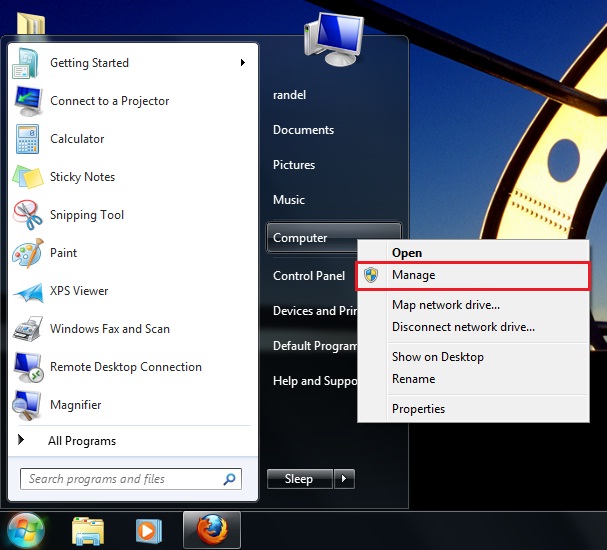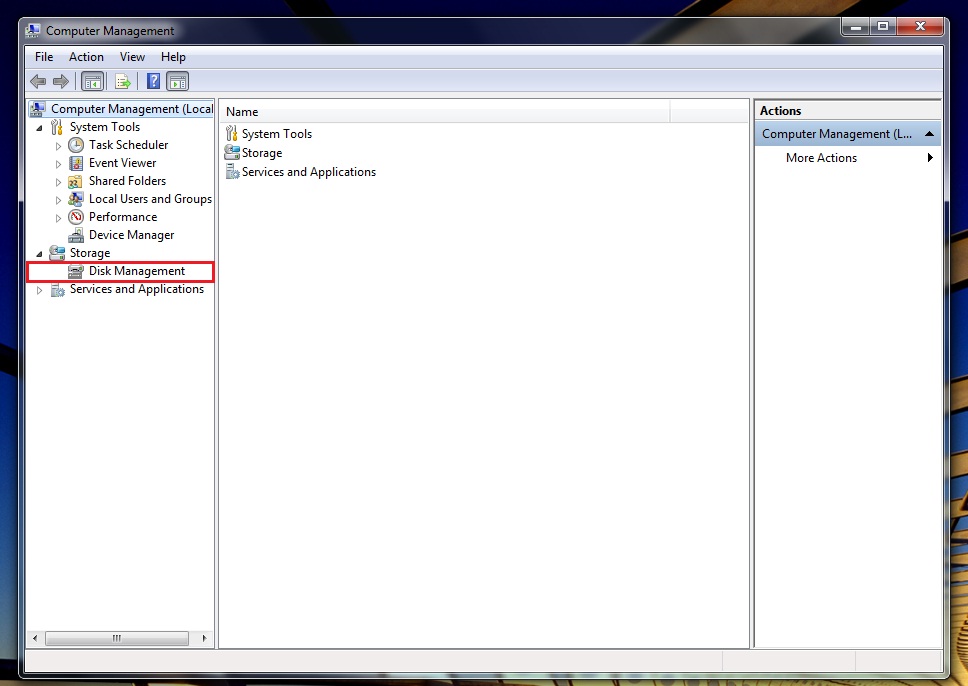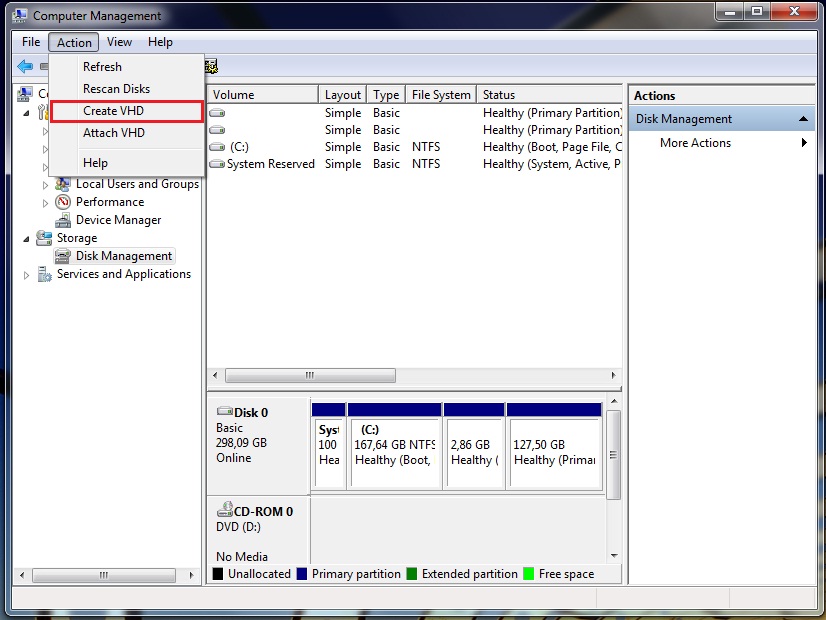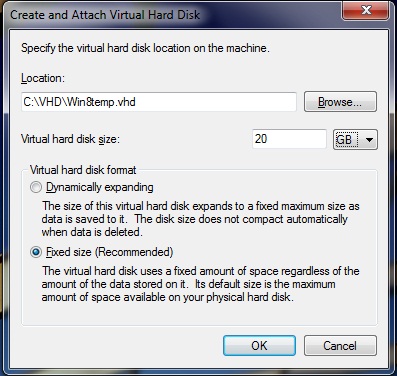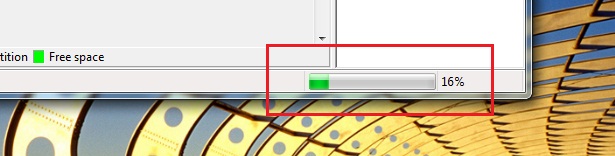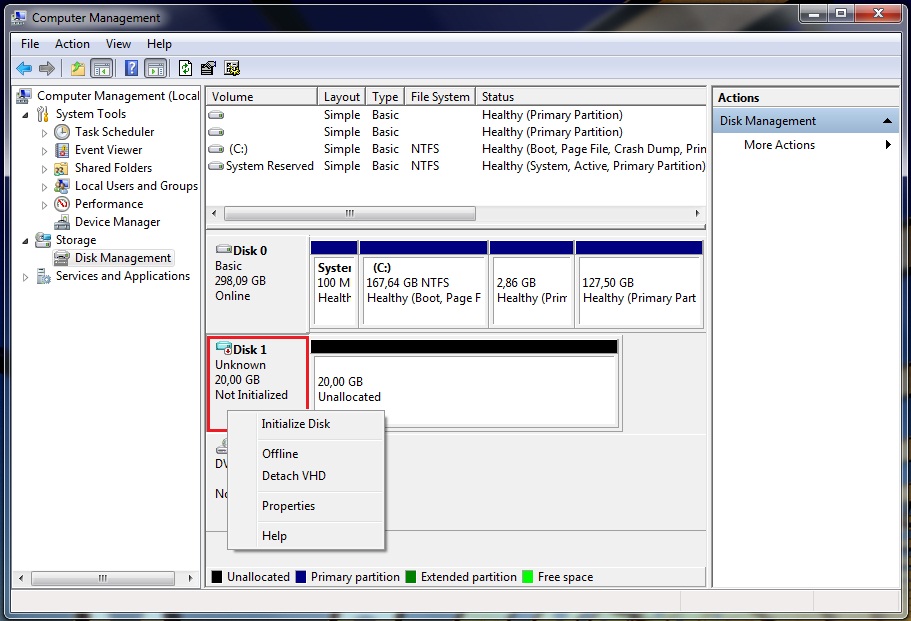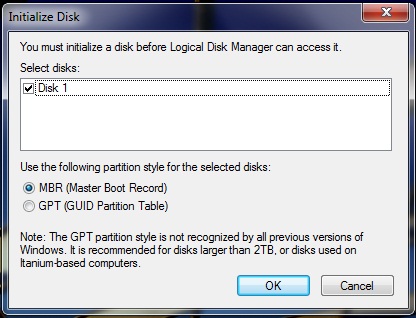Windows juhend: Kuidas kasutada VHD-alglaadimist: Difference between revisions
From ICO wiki
Jump to navigationJump to search
No edit summary |
No edit summary |
||
| Line 25: | Line 25: | ||
[[File:Vaade51.jpg]] | [[File:Vaade51.jpg]] | ||
---- | ---- | ||
6) Kui virtuaalne ketas on valmis, tekib ''Disk Management'' akna alumisse osase uus ketas ''Disk1''. ''Disk1'' peal tehke parem klikk ja valige ''Initialize''. | 6) Kui virtuaalne ketas on valmis, tekib ''Disk Management'' akna alumisse osase uus ketas ''Disk1''. ''Disk1'' peal tehke parem klikk ja valige ''Initialize''. | ||
[[File:Vaade6.jpg]] | [[File:Vaade6.jpg]] | ||
---- | |||
7) Avanevast aknast valige partitsiooni stiiliks MBR ja vajutakse ''OK''. | |||
[[File:Vaade7.jpg]] | |||
---- | ---- | ||
Revision as of 17:20, 25 September 2012
Mina teen: Randel Raidmets, 10.09.2012
VHD faili tegemine Windows 7 keskkonnas
1) Avage Start menüü ja tehke Computer nupu peal parem klikk. Avanevast aknast valige Manage:
2) Avanenud aknast valige Disk Management. Oodake mõni hetk kuni teile kuvatakse kõiki saada olevad kettad:
3) Valige ülemiselt menüü ribalt Action -> Create VHD
4) Järgmisena avaneb aken kus küsitakse:
- Kuhu te soovite salvestada oma virtuaalse kõvaketta ja mis nimega. Selleks võib näiteks C: kettale teha kausta VHD.
- Kui suure ketta te soovite teha. Kui paigaldada virtuaalsele kettale Windows 8 on soovitav valida suuruseks vähemalt 20 GB.
- Kas te soovite virtuaalse kõvaketta teha kindla suurusega või kasvava.
5) Peale nupu OK vajutamist alustatakse virtuaalse kõvaketta loomist.
6) Kui virtuaalne ketas on valmis, tekib Disk Management akna alumisse osase uus ketas Disk1. Disk1 peal tehke parem klikk ja valige Initialize.
7) Avanevast aknast valige partitsiooni stiiliks MBR ja vajutakse OK.